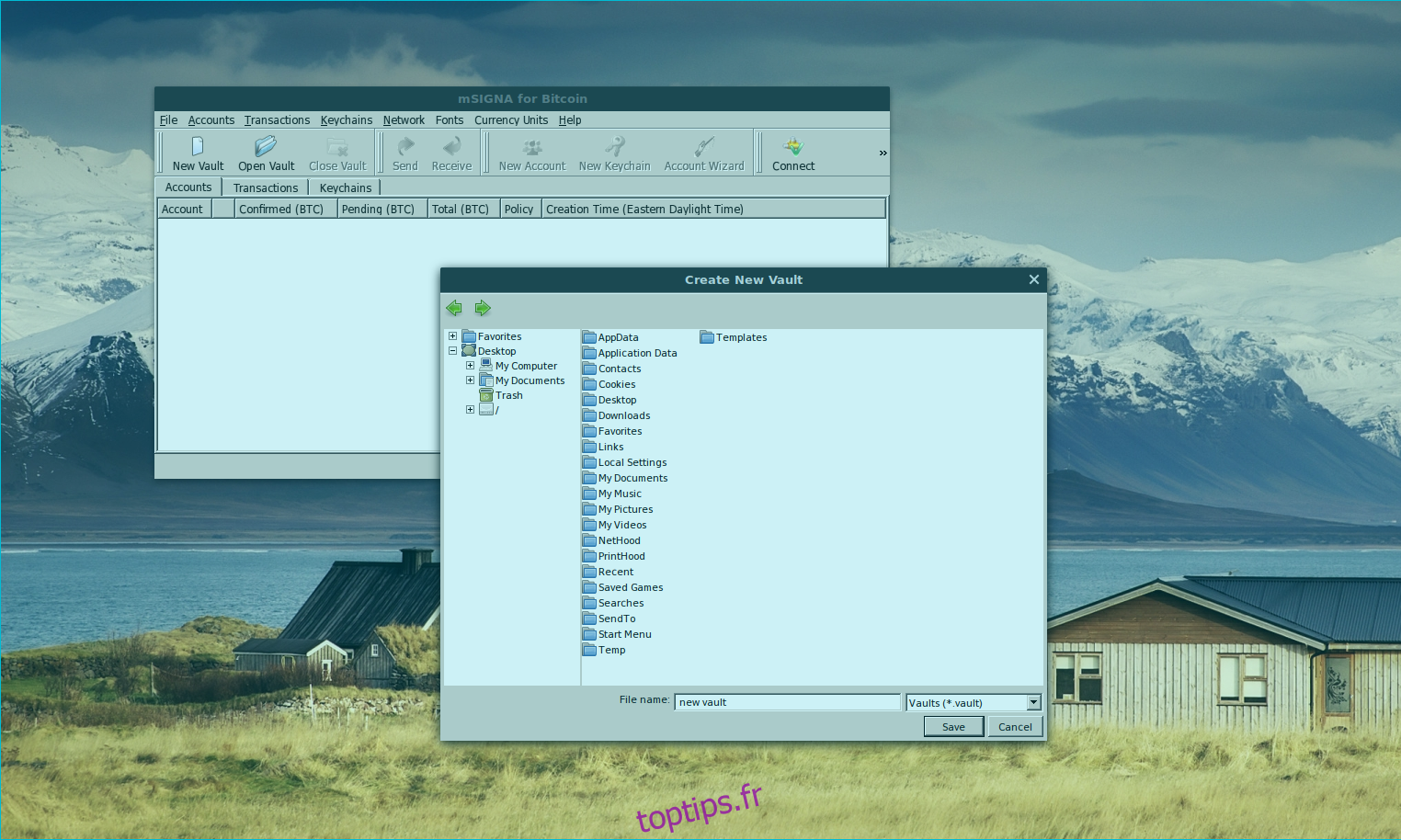L’installation du portefeuille mSigna sous Linux nécessite une construction. La compilation de ce logiciel fonctionne sur presque toutes les distributions Linux. Pour démarrer avec ce processus, vous devez d’abord satisfaire les dépendances dont il dispose. Malheureusement, le site Web mSigna est très vague et ne propose aucun package spécifique à la distribution que les utilisateurs doivent installer.
Pour construire ce programme, vous aurez besoin des bibliothèques Qt5, ODB, OpenSSL, les bibliothèques Boost C ++, SQLite, git et qrencode. Pour plus d’informations sur la recherche des dépendances pour votre distribution Linux, rendez-vous sur la page de documentation officielle ici.
Table des matières
Installez mSigna
Une fois toutes les dépendances installées sur votre système d’exploitation Linux, ouvrez une fenêtre de terminal et utilisez le git outil pour télécharger le dernier code source.
Remarque: mSigna peut toujours se construire même si vous n’installez pas les dépendances sur votre PC Linux. Vérifiez ~ / mSigna / deps pour les fichiers de dépendance inclus. Le constructeur peut les utiliser à la place.
git clone https://github.com/ciphrex/mSIGNA
Construire des dépendances mSigna
Auparavant, nous utilisions Git pour télécharger rapidement tous les fichiers de code source de mSigna. Suivre cette route est utile, car elle supprime les étapes ennuyeuses comme l’extraction des fichiers d’archive, etc. À ce stade, vous devrez déplacer le terminal du dossier d’accueil dans lequel il s’ouvre vers les fichiers source mSigna nouvellement clonés. Pour ce faire, utilisez la commande CD.
cd mSIGNA
Dans le dossier mSigna, il y a un sous-dossier «docs». Dans ce dossier, une description détaillée de la configuration d’un environnement de construction Linux est présentée. Cela implique le téléchargement, la création et l’installation de fichiers importants. Gardez à l’esprit que ces fichiers ne suppriment pas le dossier «deps». Si vous avez installé ces bibliothèques via le gestionnaire de paquets de votre distribution Linux, n’hésitez pas à ignorer ce processus.
Dans un terminal, exécutez ces commandes l’une après l’autre. Peu de temps après, mSigna devrait avoir tous les fichiers de dépendances dont il a besoin pour se construire correctement.
cd ~/
mkdir odb cd odb
Tout d’abord, installez Libcutl:
wget https://www.codesynthesis.com/download/libcutl/1.8/libcutl-1.8.0.tar.bz2 tar -xjvf libcutl-1.8.0.tar.bz2 cd libcutl-1.8.0 ./configure make sudo make install sudo ldconfig cd ..
Ensuite, le compilateur ODB.
sudo apt-get install gcc-4.8-plugin-dev wget https://www.codesynthesis.com/download/odb/2.3/odb-2.3.0.tar.bz2 tar -xjvf odb-2.3.0.tar.bz2 cd odb-2.3.0 ./configure make sudo make install cd ..
Après le compilateur ODB, générez et installez ODB Common Runtime:
wget https://www.codesynthesis.com/download/odb/2.3/libodb-2.3.0.tar.bz2 tar -xjvf libodb-2.3.0.tar.bz2 mkdir libodb-linux-build cd libodb-linux-build ../libodb-2.3.0/configure make sudo make install cd ..
Terminez les dépendances ODB en installant la bibliothèque d’exécution de base de données ODB.
wget https://www.codesynthesis.com/download/odb/2.3/libodb-sqlite-2.3.0.tar.bz2 tar -xjvf libodb-sqlite-2.3.0.tar.bz2 mkdir libodb-sqlite-linux-build cd libodb-sqlite-linux-build ../libodb-sqlite-2.3.0/configure make sudo make install cd
Construisez la bibliothèque Qrencode. Contrairement aux autres dépendances, Qrencode est inclus avec le code source, dans «deps».
cd mSIGNA/deps/qrencode-3.4.3 ./configure --without-tools make sudo make install cd ..
Enfin, installez les fichiers liés aux pièces dont mSigna a besoin:
sh ~/mSIGNA/deps/CoinDB/install-all.sh sh ~/mSIGNA/deps/CoinCore/install-all.sh sh ~/mSIGNA/deps/CoinQ/install-all.sh
Une fois toutes les dépendances créées, compilez le portefeuille mSigna.
./build-all.sh linux
Utilisation de mSigna
La configuration de votre portefeuille mSigna commence par la création d’un nouveau coffre-fort. Cliquez sur « Fichier » et sélectionnez l’option qui dit « Nouveau coffre-fort ». Donnez un surnom à votre nouveau coffre-fort et enregistrez-le.

Remarque: si vous n’exécutez pas Bitcoin-qt en arrière-plan avec mSigna, vous devrez vous connecter à un nœud manuellement. Consultez la documentation de mSigna pour en savoir plus.
Ensuite, recherchez le menu des comptes et cliquez sur l’option qui dit «Assistant de compte». Démarrez l’assistant et donnez un nom à votre compte.
Après avoir nommé le compte, définissez la stratégie de compte. Pour la plupart des utilisateurs, 1 sur 1 devrait suffire. Ne modifiez les options de politique que si vous savez ce que vous faites.
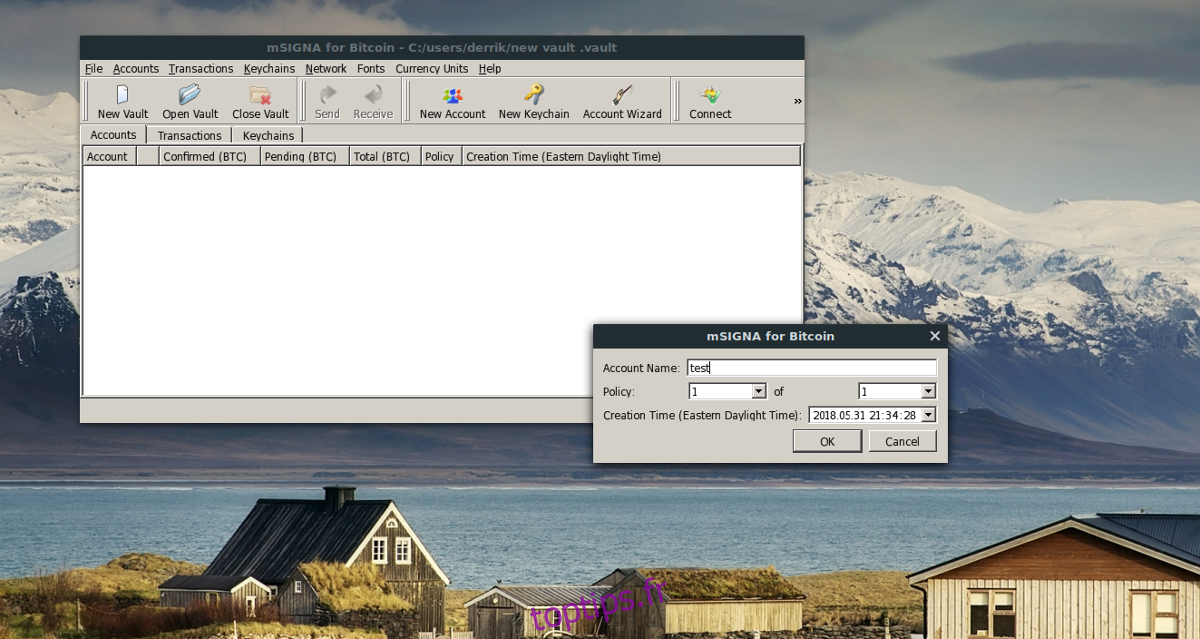
Une fois la configuration terminée, cliquez sur «Exporter le compte» pour créer une nouvelle sauvegarde. Cette sauvegarde enregistrera tout ce qui concerne votre portefeuille, alors assurez-vous de le conserver dans un endroit sûr.
Envoi de paiements
mSigna prendra un certain temps pour se synchroniser avec la dernière version de la blockchain Bitcoin. Une fois ce processus terminé, vous pourrez l’utiliser en toute sécurité. Cliquez sur «Comptes» et sélectionnez le bouton «Envoyer».
Remarque: recherchez le menu « Porte-clés » et sélectionnez « Déverrouiller le porte-clés ». Le déverrouillage de votre trousseau est essentiel pour l’envoi de transactions BTC.
Dans le menu contextuel de mSigna, écrivez le montant exact (en BTC) que vous souhaitez envoyer. Si tout semble bon et que vous êtes prêt à envoyer le paiement, cliquez sur le bouton «Enregistrer les non-signés».
Le paiement n’est pas encore prêt à être envoyé. Vous devrez d’abord le signer. Regardez la transaction (sous Transactions) et sélectionnez-la. Cliquez sur la transaction et sélectionnez «Ajouter une signature» pour signer la transaction.
Lorsque vous remplissez les conditions requises pour la politique de sécurité de votre portefeuille, le bouton «Envoyer» apparaît et vous pouvez envoyer le paiement.
Recevoir des paiements
Pour recevoir un paiement sur votre portefeuille mSigna BTC, sélectionnez votre compte et cliquez sur le bouton «Recevoir» dans la barre d’outils. Étiquetez le nouveau paiement et inscrivez le montant requis.
Attendez un peu, et mSigna générera une nouvelle adresse de code QR pour le paiement. Donnez l’adresse à la personne qui paie pour obtenir le paiement.
Lorsqu’un paiement est réussi, mSigna créditera instantanément BTC sur votre compte.